Probleemoplossing
USB-problemen verhelpen
 USB-verbindingen
USB-verbindingen
 Windows-besturingssystemen
Windows-besturingssystemen
 Installatie van de printersoftware
Installatie van de printersoftware
USB-verbindingen
Soms is de USB-kabel of -verbinding de oorzaak van het USB-probleem.
Het beste resultaat krijgt u wanneer u de printer rechtstreeks aansluit op de USB-poort van de computer. Als u werkt met meerdere USB-hubs, raden we u aan de printer aan te sluiten op de eerste hub.

[Boven]
Windows-besturingssystemen
Op uw computer moet Windows Me, 98, XP of 2000 voorgeïnstalleerd zijn, of een voorgeïnstalleerde Windows 98 die is opgewaardeerd naar Windows Me. Een voorgeïnstalleerde Windows Me, 98 of 2000 die is opgewaardeerd naar Windows XP mag ook. Het is niet mogelijk de USB-printerdriver te installeren of te gebruiken op een computer die niet aan deze specificaties voldoet of die geen ingebouwde USB-poort heeft.
Neem contact op met uw leverancier voor informatie over uw computer.

[Boven]
Installatie van de printersoftware
Een verkeerde of onvolledige installatie van de software kan USB-problemen opleveren. Houd rekening met het volgende en voer de aanbevolen controles uit, zodat u zeker weet dat de software goed is geïnstalleerd.
Installatie van de printersoftware controleren voor Windows XP en 2000
Houd u nauwgezet aan de instructies in het dialoogvenster om de printersoftware te installeren. Anders kan de universele Microsoft-printerdriver worden geïnstalleerd. Ga als volgt te werk om te controleren of de universele driver is geïnstalleerd.
 |
Open de map Printers en klik met de rechtermuisknop op het pictogram van uw printer.
|
 |
Klik in het snelmenu dat wordt weergegeven op Voorkeursinstellingen voor afdrukken (Printing Preferences) en klik vervolgens met de rechtermuisknop ergens in de printerdriver.
|
Als Info (About) wordt weergegeven in een snelmenu, klik er dan op. Als nu een berichtvenster wordt weergegeven met de tekst Unidrv-printerstuurprogramma, moet u de printersoftware opnieuw installeren. Wordt Info (About) niet weergegeven, dan is de printersoftware op de juiste wijze geïnstalleerd.
 |
Opmerking:
|
 | |
Als tijdens de installatie het dialoogvenster Kan digitale handtekening niet vinden (Digital Signature Not Found) (Windows 2000) of Software-installatie (Software Installation) (Windows XP) wordt weergegeven, klikt u op Ja (Yes) (Windows 2000) of Toch doorgaan (Continue Anyway) (Windows XP). Als u op Nee (No) (Windows 2000) of Installatie stoppen (STOP Installation) (Windows XP) klikt, moet u de printersoftware opnieuw installeren.
|
|
Installatie van de printersoftware controleren voor Windows Me en 98
Als u in Windows Me of 98 de plug-and-play-installatie van de printerdriver hebt geannuleerd voordat de procedure was voltooid, is mogelijk de USB-printerdriver of de printersoftware onjuist geïnstalleerd. Volg de onderstaande instructies om na te gaan of de printerdriver en de printersoftware op de juiste wijze zijn geïnstalleerd.
 |
Opmerking:
|
 | |
De hier getoonde vensters komen uit Windows 98. Die van Windows Me kunnen hier iets van afwijken.
|
|
 |
Klik op de knop Start, wijs naar Instellingen (Settings) en klik vervolgens op Printers. Het pictogram van uw printer moet in het dialoogvenster Printers staan.
|
Selecteer het pictogram van uw printer en klik vervolgens op Eigenschappen (Properties) in het menu Bestand (File).

 |
Klik op het tabblad Details.
|
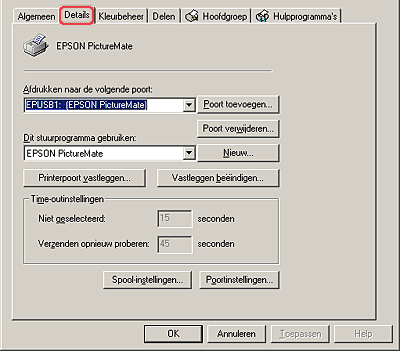
Als EPUSBX: (EPSON PictureMate) wordt weergegeven in de keuzelijst Afdrukken naar de volgende poort (Print to the following port), dan zijn de printerdriver voor de USB-printer en de printersoftware correct geïnstalleerd. Als de juiste poort niet is geïnstalleerd, gaat u door met de volgende stap.
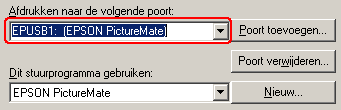
 |
Klik met de rechtermuisknop op het pictogram Deze computer (My Computer) op het bureaublad en klik vervolgens op Eigenschappen (Properties).
|
 |
Klik op het tabblad Apparaatbeheer (Device Manager).
|
Als de drivers correct zijn geïnstalleerd, wordt EPSON USB-Printer in Apparaatbeheer (Device Manager) weergegeven.
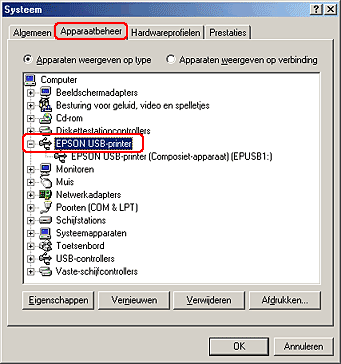
Als EPSON USB-Printer niet wordt weergegeven in Apparaatbeheer (Device Manager), klikt u op het plusteken (+) naast Overige apparaten (Other devices) om alle geïnstalleerde apparaten weer te geven.

Als USB Printer of EPSON PictureMate wordt weergegeven onder Overige apparaten (Other devices), is de printersoftware niet goed geïnstalleerd. Ga door naar stap 5.
Als noch USB Printer, noch EPSON PictureMate wordt weergegeven onder Overige apparaten (Other devices), klikt u op Vernieuwen (Refresh) of koppelt u de USB-kabel los van de printer en sluit u de kabel vervolgens opnieuw aan op de printer. Wanneer u zeker weet dat deze items worden weergegeven, gaat u verder bij stap 5.
 |
Selecteer onder Overige apparaten (Other devices) de optie USB Printer of EPSON PictureMate en klik vervolgens op Verwijderen (Remove). Klik vervolgens op OK.
|
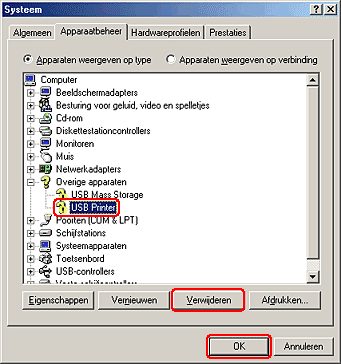
Wanneer het volgende dialoogvenster wordt weergegeven, klikt u op OK en nogmaals op OK om het dialoogvenster Systeemeigenschappen te sluiten.
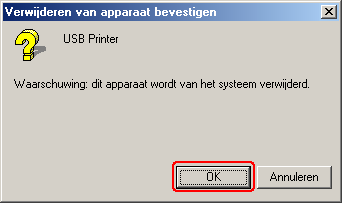
 |
Zet de printer uit, start de computer opnieuw en installeer de printersoftware opnieuw.
|

[Boven]
 USB-verbindingen
USB-verbindingen Windows-besturingssystemen
Windows-besturingssystemen Installatie van de printersoftware
Installatie van de printersoftwareUSB-verbindingen
Windows-besturingssystemen
Installatie van de printersoftware





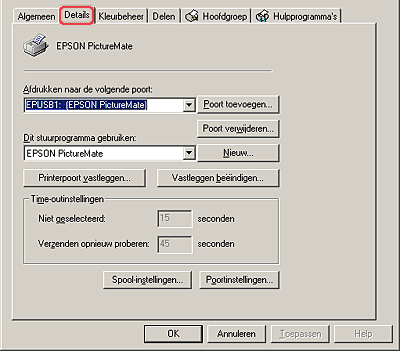
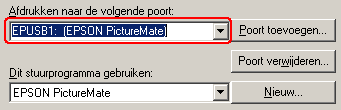


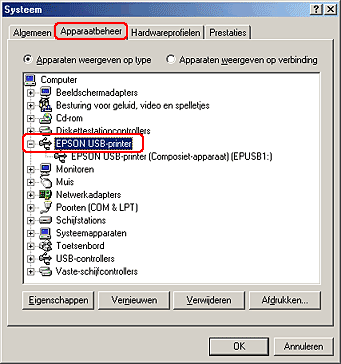


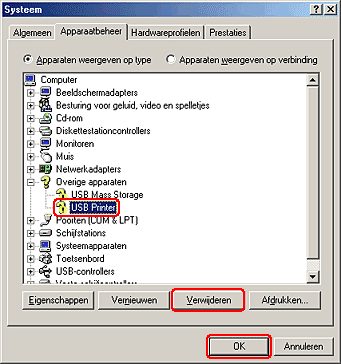
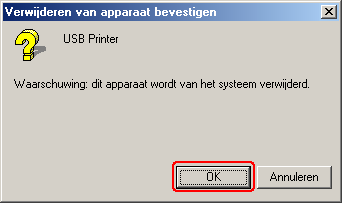

 Zie De printersoftware verwijderen
Zie De printersoftware verwijderen


